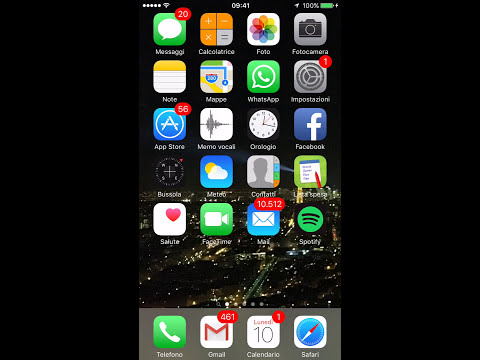Questo articolo spiega come nascondere un annuncio "Pagina suggerita" dal tuo feed di notizie di Facebook.
Passi

Passaggio 1. Apri Facebook
È l'icona blu con una "f" bianca sulla schermata iniziale.
Se non hai ancora effettuato l'accesso a Facebook, digita il tuo indirizzo e-mail/numero di telefono e la password negli spazi vuoti, quindi tocca Accesso.

Passaggio 2. Trova una pagina suggerita nel tuo feed di notizie
Queste sono pubblicità nel tuo feed di notizie che dicono "Pagina suggerita" sopra il nome della pagina.
Puoi anche utilizzare questo metodo per nascondere gli annunci etichettati come "Post suggerito" o "App suggerita"

Passaggio 3. Tocca la freccia rivolta verso il basso
Si trova nell'angolo in alto a destra dell'annuncio.

Passaggio 4. Seleziona Nascondi annuncio
Il testo del pulsante potrebbe apparire come Nascondi annuncio in alcuni locali. Questo nasconde la pagina suggerita dal tuo feed di notizie, così come altri annunci ritenuti simili da Facebook.
- Per nascondere tutti i post e le pagine suggeriti da questo inserzionista, tocca il " Nascondi tutti gli annunci da ” sotto il messaggio di conferma.
- Per modificare il modo in cui gli annunci vengono visualizzati nel tuo feed di notizie, tocca Gestisci le tue preferenze annunci.